Llation et configuration sous windows – Sharp MX-PB12 User Manual
Page 51
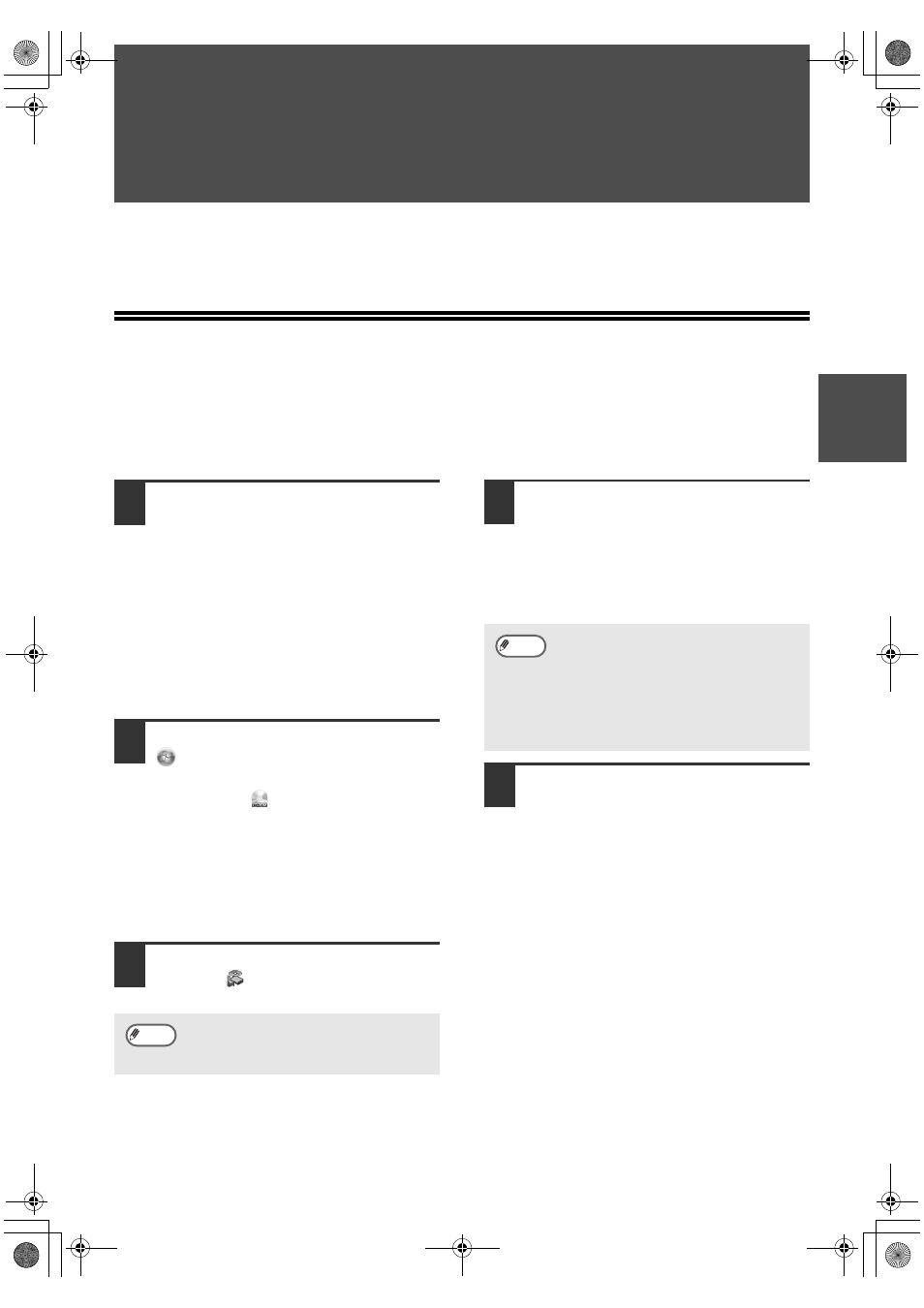
7
FR
ANÇA
IS
LLATION ET CONFIGURATION SOUS WINDOWS
Cette section explique comment installer le logiciel et configurer les paramètres de manière que la
fonction imprimante de la machine puisse être utilisée avec un ordinateur Windows.
OUVERTURE DE L'ECRAN DE
SELECTION DE LOGICIEL (POUR
TOUS LES LOGICIELS)
1
Insérez le "Software CD-ROM"
dans le lecteur CD de votre
ordinateur.
• Si vous installez le pilote d'imprimante ou
l'utilitaire Printer Status Monitor, insérez le
"Software CD-ROM" sur lequel "Disc 1" est
écrit sur la face avant du CD-ROM.
• Si vous installez le pilote de PC-Fax ou le
pilote de scanner, insérez le "Software
CD-ROM" où "Disc 2" est écrit sur la face
avant du CD-ROM.
2
Cliquez sur le bouton [Démarrer]
(
), puis sur [Ordinateur] et
double-cliquez sur l'icône
[CD-ROM] (
).
• Sous Windows XP/Server 2003, cliquez sur
le bouton [démarrer], cliquez sur [Poste de
travail] puis double-cliquez sur l'icône
[CD-ROM].
• Sous Windows 2000, double-cliquez sur
[Poste de travail] puis sur l'icône [CD-ROM].
3
Double-cliquez sur l'icône
[Setup] (
).
4
La fenêtre "ACCORD DE
LICENCE" apparaît.
Assurez-vous d'avoir compris le
contenu de l'accord de licence
avant de cliquer sur le bouton
[Oui].
5
Lisez le message dans la fenêtre
"Bienvenue" et cliquez sur le
bouton [Suivant].
Sous Windows Vista/Server 2008, si
un message de confirmation s'affiche,
cliquez sur [Autoriser].
Remarque
Vous pouvez afficher l'"ACCORD DE
LICENCE" dans une autre langue en
sélectionnant celle de votre choix dans
le menu correspondant. Pour installer
le logiciel dans la langue sélectionnée,
poursuivez l'installation dans la langue
sélectionnée.
Remarque
Setup_multi.book 7 ページ 2009年7月7日 火曜日 午後2時8分
